AIX--使用MKCD进行系统备份与恢复的测试
AIX的系统备份和恢复
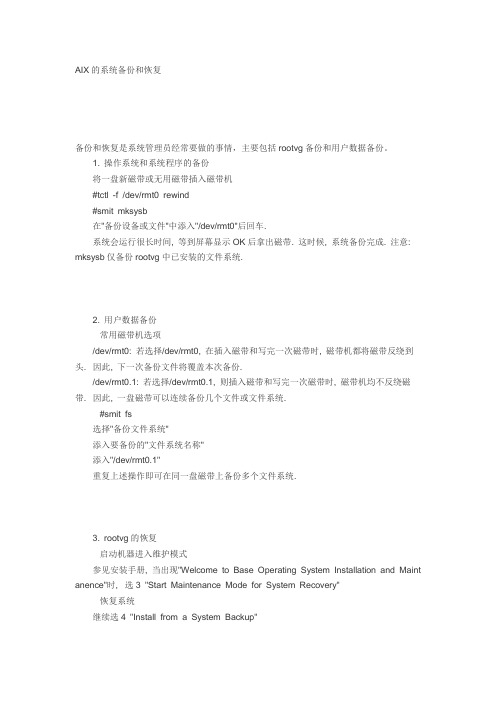
AIX的系统备份和恢复备份和恢复是系统管理员经常要做的事情,主要包括rootvg备份和用户数据备份。
1. 操作系统和系统程序的备份将一盘新磁带或无用磁带插入磁带机#tctl -f /dev/rmt0 rewind#smit mksysb在"备份设备或文件"中添入"/dev/rmt0"后回车.系统会运行很长时间, 等到屏幕显示OK后拿出磁带. 这时候, 系统备份完成. 注意: mksysb仅备份rootvg中已安装的文件系统.2. 用户数据备份·常用磁带机选项/dev/rmt0: 若选择/dev/rmt0, 在插入磁带和写完一次磁带时, 磁带机都将磁带反绕到头. 因此, 下一次备份文件将覆盖本次备份./dev/rmt0.1: 若选择/dev/rmt0.1, 则插入磁带和写完一次磁带时, 磁带机均不反绕磁带. 因此, 一盘磁带可以连续备份几个文件或文件系统.·#smit fs选择"备份文件系统"添入要备份的"文件系统名称"添入"/dev/rmt0.1"重复上述操作即可在同一盘磁带上备份多个文件系统.3. rootvg的恢复·启动机器进入维护模式参见安装手册, 当出现"Welcome to Base Operating System Installation and Maint anence"时, 选3 "Start Maintenance Mode for System Recovery"·恢复系统继续选4 "Install from a System Backup"出现"Choose mksysb Device"画面, 选"/dev/rmt0"并插入磁带后回车.这时候, 系统自动恢复操作系统.停在0c54上4. 用户数据恢复#tctl -f /dev/rmt0 rewind#smit fs选择"恢复文件系统"添入"设备名称"和"目标目录"。
搭建双机-AIX6.1还原和双机切换测试
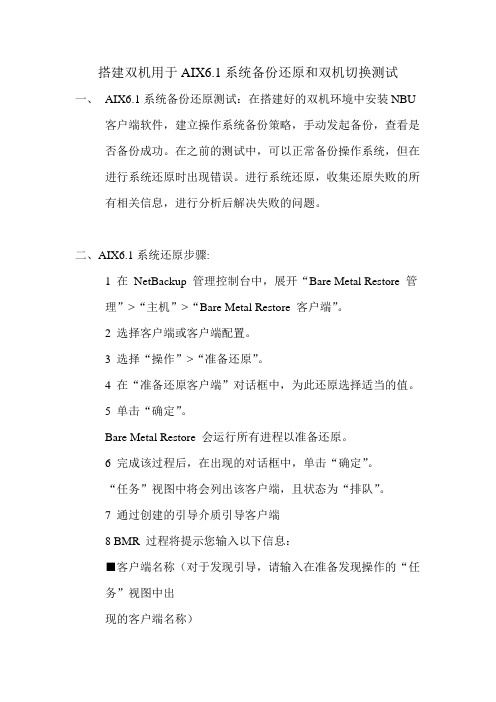
搭建双机用于AIX6.1系统备份还原和双机切换测试一、AIX6.1系统备份还原测试:在搭建好的双机环境中安装NBU客户端软件,建立操作系统备份策略,手动发起备份,查看是否备份成功。
在之前的测试中,可以正常备份操作系统,但在进行系统还原时出现错误。
进行系统还原,收集还原失败的所有相关信息,进行分析后解决失败的问题。
二、AIX6.1系统还原步骤:1 在NetBackup 管理控制台中,展开“Bare Metal Restore 管理”>“主机”>“Bare Metal Restore 客户端”。
2 选择客户端或客户端配置。
3 选择“操作”>“准备还原”。
4 在“准备还原客户端”对话框中,为此还原选择适当的值。
5 单击“确定”。
Bare Metal Restore 会运行所有进程以准备还原。
6 完成该过程后,在出现的对话框中,单击“确定”。
“任务”视图中将会列出该客户端,且状态为“排队”。
7 通过创建的引导介质引导客户端8 BMR 过程将提示您输入以下信息:■客户端名称(对于发现引导,请输入在准备发现操作的“任务”视图中出现的客户端名称)■客户端IP 地址■网络掩码■默认网关■NetBackup 主服务器名称■NetBackup 主服务器IP 地址■NetBackup 主服务器网关IP 地址输入所需的信息之后,还原就会开始三、双机切换测试:创建相关数据库和应用的备份策略,在双机切换之后,手动发起备份,测试备份是否成功。
双机测试步骤:1 创建相关备份策略2 进行双机切换3 手动发起备份,检验是否成功。
aix操作系统的备份与恢复-演示文档

Special File Rewind on Close Retension on Open Density Setting
/dev/rmt* Yes
No
#1
/dev/rmt*.1 No
No
#1
/dev/rmt*.2 Yes
Yes
#1
/dev/rmt*.3 No
Yes
#1
/dev/rmt*.4 Yes
裸设备的备份 镜像的备份 关于已经删除文件的警告 关于启动映像大于12MB的警告
恢复到同一台计算机 恢复到不同的计算机
卷组备份与恢复 文件系统备份与恢复 其它备份工具
tar cpio pax
卷组的类型 备份的目的 用户界面
rootvg 用户卷组
用来恢复同一台计算机操作系统的备份 用来将操作系统克隆到其它计算机的备份 用户卷组的备份
SMIT WebSM 命令行
备份rootvg mksysb磁带的格式 常见问题
使用mksysb命令 备份rootvg中所有的文件 备份rootvg的结构 生成可以启动的磁带 包含操作系统安装程序
No
#2
/dev/rmt*.5 No
No
#2
/dev/rmt*.6 Yes
Yes
#2
/dev/rmt*.7 No
Yes
#2
TAPE ERR1—介质错误 TAPE ERR2—驱动器错误 TAPE ERR3—可恢复的错误 TAPE ERR4—控制器或总线错误 TAPE ERR5—未知错误 TAPE ERR6—30小时未清洗
认识AIX上的磁带设备 选择适合的备份工具 备份操作系统数据 使用备份恢复操作系统 备份用户数据 恢复用户数据
使用mkdvd备份操作系统
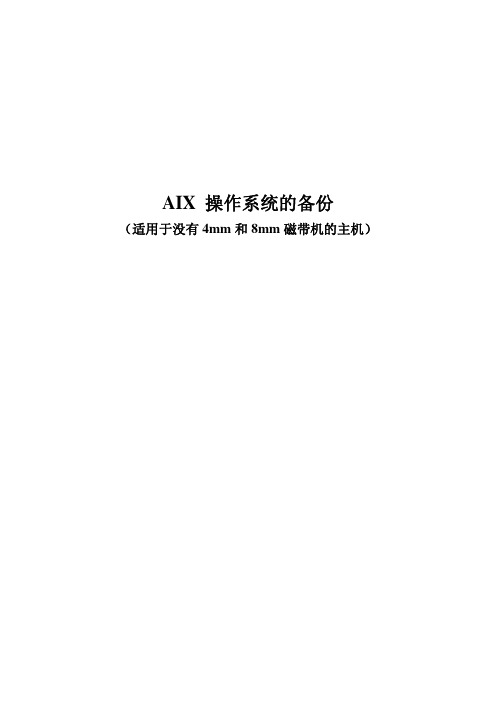
AIX 操作系统的备份
(适用于没有4mm和8mm磁带机的主机)
前言
操作系统的备份对于客户是很重要的,但客户往往回忽略这部分需求的重要性,有时候主机没有配置4mm或8mm内置(外置)磁带机,客户无法对系统进行备份;亦或客户购买了专用的备份软件,可以备份操作系统,但客户需要熟练的掌握备份软件的使用和主机的相应配置方法。
我们编写这个文档,为用户提供DVD的系统备份方法和详细的步骤,方便客户的使用。
它的有点是在系统崩溃的时候可以快速的使用备份DVD恢复系统,成本低廉。
AIX操作系统备份的具体步骤:
1.检查rootvg
# lsvg –l rootvg 列示系统rootvg中的所有逻辑卷
2.检查文件系统的mount状态
# mount
检查rootvg中需要备份的文件系统是否已经mount上了,如果没有mount上,备份的时候是不会对它备份的,这点需要特别注意。
# lsfs
列示系统中的所有文件系统。
3.关闭应用程序
4.开始做系统备份
图1、vi /etc/security/limis fsize的值改成-1,保存退出;执行Shutdown –Fr。
图2、执行smitty mkdvd,选择No。
图3、DVD备份文件格式使用ISO。
的文件系统。
录机刻录成盘即可。
如果再次做mkdvd的备份,最好把/mkcd/cd_images文件系统删除。
然
后再次执行smitty mkdvd,系统会自动根据备份的大小重新生成新的文件系统,如果容量大,系统会生成有序号的images文件。
用光盘备份来恢复系统

用光盘备份来恢复系统目录系统资源需求 (1)光盘备份 (1)2.1 smitty 工具备份 (1)2.2 创建cd_image成功日志 (3)2.3 mkcd 命令备份 (4)更改文件名 (4)FTP文件到刻录服务器 (5)刻录光盘 (5)六、恢复系统 (5)一、系统资源需求根据备份系统大小的不同,需要一定量的(在4G以上)文件系统空间,可以不在rootvg上。
如果未指定存放备份的文件路径,则会自动创建mkcd目录,下含三个目录,挂载不同的三个rootvg 下的LV。
所以总体仍需要足量的文件系统空间。
最好带有刻录的的DVD光驱,没有任何光驱设备也是可以完成的。
但实际上有DVD光驱是最好的。
本文档是针对DVD光驱。
此文档是在AIX 5.3上实验所得。
二、光盘备份2.1 用smitty工具#smitty mkdvdUse an existing mksysb image? xx Move cursor to desired item and press Enter. x 1yes -- 如果首先通过smitty mksysb已经创建了image,则选它2 no --通过mkdvd来创建image,此次选NODVD由于有两种格式,一种是ISO9660 一种是UDF格式。
此次选ISO9660DVD-R or DVD-RAM Device [由于不带刻录,所以此处为空,否则会失败,使用命令方式则必须指定,但需要技巧处理]mksysb creation options:Create map files? YES +Exclude files? no + Disable software packing of backup? no + Backup extended attributes? yes +File system to store mksysb image [/sysimag](If blank, the file system 建议指定,否则会自动建立存放目录will be created for you.)File system to store DVD file structure [/sysimag](If blank, the file system 建议指定,否则会自动建立存放目录will be created for you.)File system to store final DVD images [/sysimag] / (If blank, the file system 建议指定,否则会自动建立存放目录will be created for you.)If file systems are being created:Volume Group for created file systems [rootvg] +Advanced Customization Options:Do you want the DVD to be bootable? yes 表示可以引导系统,选NO,则需要操作系统光碟引导,再进行恢复。
AIX的备份和恢复

AIX的备份和恢复1.mksysb命令1.1概述mksysb命令针对rootvg上已经mount的file system建立一个bootable image,该文件是backup-file格式,用户定义的paging space、未mount的file system、raw device不包含在备份集中。
1.2备份文件的格式BOS boot image + mkinsttape image + dummy.toc + rootvg data...~~~~~~~~~~~~~~~~~~~~~~~~~~~~~~~~~~~~~~~~~~~~~~~~ ~~~~~~~~~~~~~~BOS boot image :包含从mksysb 磁带引导所需的系统内核和设备驱动的副本。
由bosboot 命令创建。
mkinsttape image :有三个重要的文件./tapeblksz 文件包含mksysb 命令运行时设定磁带驱动器的块大小。
./bosinst.data 文件包含自定义的BOS 安装过程和指示BOS 安装程序如何运行。
执行mksysb 命令前可自定义该文件,或映像备份完成后使用程序自定义该文件。
./image.data 文件包含描述BOS 安装过程中安装的映像的信息。
这些信息包括逻辑卷的大小、名称、映射以及在rootvg 的安装点。
可在使用mksysb 命令之前自定义该文件,或在备份期间运行mksysb -i 命令在磁带上生成一个新的 ./image.data 文件。
mkszfile 命令生成 ./image.data 文件。
./image.data 文件以stanza 格式安排。
table of contents:使mksysb 磁带包含和BOS安装磁带同样数目的映像。
rootvg data :包含mksysb 命令备份的rootvg 卷组上的所有数据。
mksysb 命令使用backup 命令保存rootvg 上安装JFS 数据内容,除了raw 数据。
AIX 操作系统恢复文档
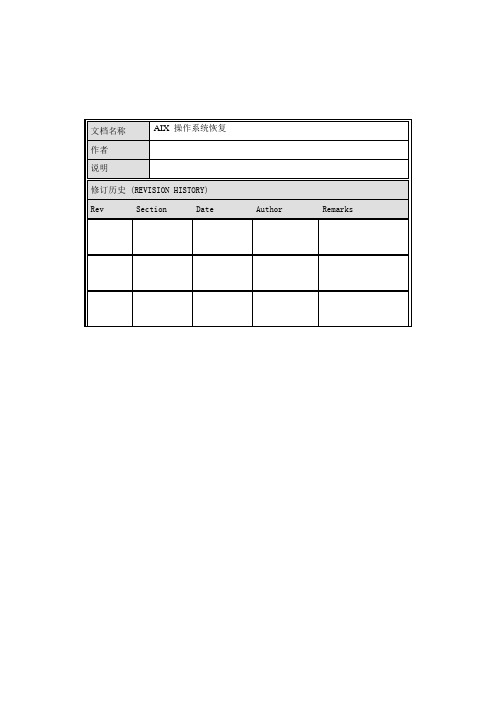
AIX 操作系统恢复注释:本文主要讲使用mksysb备份磁带进行恢复操作系统的方法步骤。
同时也简单描述了使用CD进行恢复的方法。
另外注意,以下内容只是主要操作步骤介绍,实际环境中要根据当时具体的提示信息进行操作。
准备:确保有最近可用的mksysb备份磁带及可用的带机;将mksysb备份磁带插入带机。
方法一:使用mksysb备份磁带恢复操作系统1.首先确定是否将磁带驱动器加入了启动列表,另外还要记住磁带驱动器有关信息,例如:通常系统正常状态下默认为从硬盘上启动,可以使用bootlist命令更改启动顺序,如果要从磁带或DVD光盘上进行启动,需执行如下命令:# bootlist –m normal rmt0 或 # bootlist –m normal cd0另外当系统以 SMS 模式启动时,选择 Maintenance Mode,在这里也可以设置启动设备。
2.如果系统还有正在运行的数据库,则请数据库管理员停掉当前运行的数据库。
3.将包含mkysb系统备份的磁带放入驱动器,使用shutdown –Fr 命令重新启动服务器。
然后需要使用HMC控制台或Web-based System Manager 工具来连接系统。
4.系统从选定的设备启动后,会出现绿色字符的启动画面,按要求键入编号 (?) 然后按回车键选CONSOL。
在接下来出现的界面上,按1键,选英语作为安装语言5.进入安装界面,如下所示键入3然后按 Enter,启动维护模式6.在维护模式界面上,如下所示键入4然后按Enter,选择从一个系统备份中进行恢复,选择装有备份系统的设备如磁带机或光盘等(此时可能要用到带机或光盘的槽位信息来判断要选择的介质),然后开始进行系统恢复。
7.在确定从某设备上进行系统恢复后,确定时会有提示:系统备份过程中可能回毁坏rootvg中的数据,直接确定,系统备份将继续进行。
8.然后等待系统恢复,一般情况下系统恢复时间约40分钟左右。
aix备份与恢复

dd命令读取InFile参数或标准输入,执行指定的转换,然后将转换后的数据复制到OutFile参数或标准输出。可以指定输入和输出块的大小以利用原始物理I/O。
pax命令应该是用于系统转储和2 GB以上的映像的首选存档方法。
mksysb命令在文件中或在可启动的磁带上创建根卷组的可安装映像。
-s SeekBackup
指定backup在一个多备份磁带存档上查找并恢复。-s标志仅适用于将存档写到磁带设备的情况。要正确使用-s标志,必须指定一个no-rewind-on-close和no-retension-on-open磁带设备,例如/dev/rmt0.1或/dev/rmt0.5。
-t
显示有关备份存档的信息。如果存档为文件系统格式,则将该存档中找到的文件列表写到标准输出。
-q
指示可移动介质已准备就绪。当您指定–q标志时,backup命令将继续执行而不提示您准备备份介质。按Enter键继续。
Байду номын сангаас-u
使用上次增量备份的时间、日期和级别来更新/etc/dumpdates。
-v
致使backup命令显示有关该备份的附加信息。
restore
-d
指示在File参数为目录的情况下,应该恢复该目录中的所有文件。仅当存档为文件名格式时,才可以使用此标志。
-s
指定所创建的逻辑卷在容纳文件系统的情况下具有尽可能小的大小。
tctl
-b
指定用于从磁带设备读取或写到磁带设备的块大小(以字节为单位)。
-f
指定要使用的磁带设备。
mksysb命令
mksysb命令创建rootvg卷组上所有已挂载的文件系统的可启动映像。可以使用此备份命令将系统重新安装为其原始状态。
- 1、下载文档前请自行甄别文档内容的完整性,平台不提供额外的编辑、内容补充、找答案等附加服务。
- 2、"仅部分预览"的文档,不可在线预览部分如存在完整性等问题,可反馈申请退款(可完整预览的文档不适用该条件!)。
- 3、如文档侵犯您的权益,请联系客服反馈,我们会尽快为您处理(人工客服工作时间:9:00-18:30)。
一MKCD简单介绍
在生产系统中我们往往需要对OS进行升级,而升级操作往往会有一定风险,比如系统升级后对应用产生影响,或者遭遇BUG等;因此升级之前必须对系统进行一次备份,把风险减少到最低;
幸运的是,UNIX主机系统都具备在线系统备份并从磁带引导的功能,使得管理员可以从磁带备份把OS恢复过来,但是有些客户为了节约成本,在购买主机时并没有配备磁带机;如果是AIX主机系统,那么可以利用MKCD把系统作备份,然后刻录到CD(或者DVD),如果AIX光驱不具备刻录功能,可以把生成的IMAGE传到PC,利用刻录机把IMAGE 拷录到光盘,使用光盘启动以恢复到以前状态。
mkcd 命令从系统rootvg 或以前创建的mksysb 映像创建一个系统备份映像(mksysb)到可写的CD(CD-R)或可写的DVD(DVD-R,DVD-RAM)上。
mkcd 会自动创建必要的文件系统,然后当命令完成执行时将它们删除,因此要确认磁盘有足够的空间。
MKCD的基本使用比较简单,比如要生成一个可引导的系统备份到名为/dev/cd0 的CD-R 设备时使用mkcd -d /dev/cd1即可,如果是DVD,加参数-L(注意:如果进行DVD 的备份,文件系统需要大文件支持。
这也需要设置文件ulimit 大小到unlimited。
)
如果把IMAGE保存在指定的文件系统中而并不进行实际的刻录操作,那么使用I和S参数。
I指定IMAGE存储的目录或文件系统。
S表示创建IMAGE并不往CD-R或者DVD-R上写,而是把它保存在由I指定哦目录或者文件系统中。
二.测试环境
P630 CPU*2 ,4G RAM,Disk*4
LPAR*2
三.测试过程
1在LPAR2上安装AIX53TL10,并用MKCD备份
2 把IMAGE FTP到PC,用刻录软件把它刻录到CD
3 用CD引导并安装IMAGE
四.测试步骤
1. mkcd -S -I /sysbackup,指定IMAGE存放目录
# mkcd -S -I /sysbackup
Initializing mkcd log: /var/adm/ras/mkcd.log...
Verifying command parameters...
Creating image.data file...
Creating temporary file system: /mkcd/mksysb_image...
Creating mksysb image...
Creating list of files to back up..
Backing up 58360 files..............................
30865 of 58360 files (52%).............................
58360 of 58360 files (100%)0512-038 mksysb: Backup Completed Successfully. Creating temporary file system: /mkcd/cd_fs...
Populating the CD or DVD file system...
0512-323 mkcd: The following files are required for the
creation of the CD or DVD image and are not available on the source system:
/usr/lib/drivers/sddpcmke devices.sddpcm.53.rte
/usr/lib/drivers/sdduserke devices.sddpcm.53.rte
/usr/lib/methods/sddpcmrtl devices.sddpcm.53.rte
The files can be installed from the listed filesets.
0512-321 mkcd: Error populating the CD or DVD file system
using the /usr/lpp/bosinst/cdfs.optional.list proto file.
0512-328 mkcd: The CD or DVD may not be able to boot some systems.
Copying backup to the CD or DVD file system... ....................
Building chrp boot image...
Creating Rock Ridge format image: /sysbackup/cd_image_311522.vol1
Running mkisofs ...
................
mkrr_fs was successful.
Making the CD or DVD image bootable...
Copying the remainder of the backup to the CD or DVD file system...
Creating Rock Ridge format image: /sysbackup/cd_image_311522.vol2
Running mkisofs ...
................
mkrr_fs was successful.
Copying the remainder of the backup to the CD or DVD file system...
Creating Rock Ridge format image: /sysbackup/cd_image_311522.vol3
Running mkisofs ...
.........
mkrr_fs was successful.
Removing temporary file system: /mkcd/cd_fs...
Removing temporary file system: /mkcd/mksysb_image...
从以上输出我们可以得知,MKCD会自动创建2个文件系统/mkcd/mksysb_image和/mkcd/cd_fs,分别用来存放由MKSYSB创建IMAGE,和经转换成CD或DVD格式的文件并把它们存到指定的目录中;完成后即删除以上2个文件系统。
2.把IMAGE FTP到笔记本,然后把文件扩展名改为ISO,用NERO工具刻录
3. 先POWER ON机器,让LPAR处于STANDBY状态
注意机器POWER ON之前,LPAR是无法ACTIVE的
这时机器处于初始化initializing状态,而LPAR则是NOT AVAILABLE状态
初始化完成后,机器和LPAR都处于READY状态了
4 Activate LPAR
插入镜像光盘,激活需要从镜像安装的LPAR,并Open terminal
5 按5选择从CD启动安装镜像
6 按2回车,选择控制台
7 按1回车选择英文安装
8 选择3进入维护模式
9 选7从系统备份中安装
10 选择MKSYSB的设备/dev/cd0
11 确认安装设定
12 开始系统安装过程
安装过程中提示插入第二第三张光盘
13 安装完成后自动REBOOT
14 检查SYSBACKUP文件系统
MOUNT文件系统sysbackup,检查大小,和源系统一致。
